Cómo probar y ejecutar programas no seguros sin instalarlos en el PC Windows 10

La mayoría de los programas que descargamos e instalamos en nuestro ordenador terminan generando fallos técnicos en el sistema operativo. Desde hace un tiempo ya, tenemos la opción de probar y ejecutar programas no seguros sin instalarlos en el PC Windows.
Si quieres tener la posibilidad de probar programas sin afectar el funcionamiento de tu computadora ahora tienes Windows Sandbox, una función creada para ejecutar de forma aislada sin que afecte la seguridad del equipo local.
Para ello debes tener Sandbox activado en tu ordenador para que actúe como escudo manteniendo aislado el programa en cuestión mientras pruebas su funcionamiento evitando así que tu PC Windows se llene de virus y amenazas.
Sandbox se caracteriza por:
- Tener un kernel programador, capaz de llevar a cabo todas las tareas de control directamente.
- No cuenta con programas de terceros instalados.
- No necesita de un VHD (Virtual Hard Disk) para funcionar.
Todas las acciones que realicemos allí se eliminarán de manera automática cuando salgamos de ella.
Para poder tener Sandbox en tu computadora necesitas tener:
- Arquitectura de 64 bits
- Windows 10 Pro o Windows 10 Enterprise.
- Habilitar las capacidades de virtualización en BIOS o UEFI
- 1 GB de espacio libre en el disco
- 2 núcleos como mínimo de CPU
- Memoria RAM superior a 4 GB

Cómo instalar Sandbox en Windows 10 para probar y ejecutar programas sin certificados
Como mencionamos en el apartado anterior, es necesario de este programa para poder probar programas que provienen de fuentes desconocidas sin dañar el sistema operativo de nuestra computadora infectándola de virus y amenazas.
Para habilitar Sandbox debes habilitar las capacidades de virtualización en BIOS o UEFI. Para ello, apaga y prende tu ordenador. Cuando se encienda presiona “Supr – F2 – F12 – Esc “. Con cualquiera de estas teclas podremos ver un recuadro con la leyenda “Phoenix” o “Amercian Megatrends”.
Debes dirigirte a Advanced, es la segunda pestaña de la parte superior del recuadro. Busca “Intel VR”, “VR-x” o “Virtualizacion Technology”. Allí selecciona “Entabled”.
Finalmente presiona F10 para salir, guardar los cambios y reiniciar.
Cuando se inicie tu PC presiona las teclas “Wind + R”. Se abrirá una ventana en la que podrás ver los programas ya instalados. Busca a la izquierda de la pantalla “Activar o desactivar las características de Windows”.
Se abrirá un cuadro de texto con una lista de ítems. Debes buscar y tildar “Espacio aislado de Windows” y luego en “Aceptar”.
Te aparecerá una barra de carga y una leyenda arriba “Buscando archivos necesarios” y cuando el proceso haya finalizado “Windows completo los cambios solicitados”. Haz clic en “Reiniciar ahora”. Se encuentra en la esquina inferior derecha del recuadro.
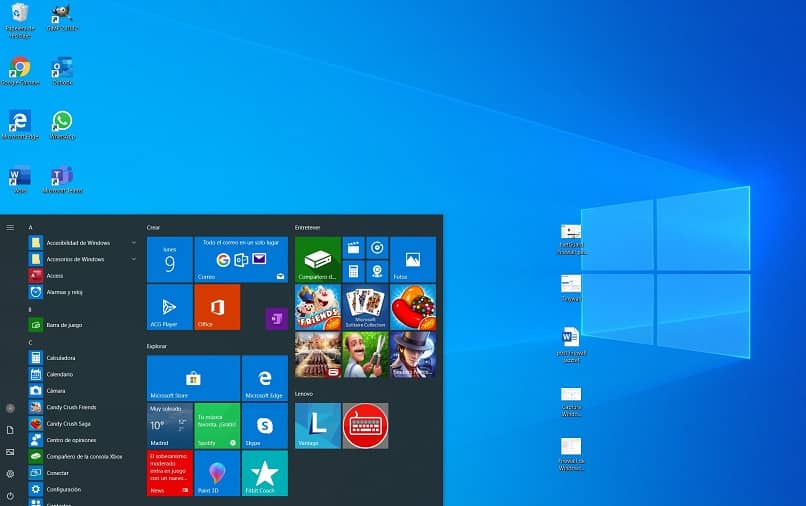
Cómo ejecutar programas no seguros en Sandbox
Una vez que hayamos activado esta función en nuestro ordenador, podremos probar y ejecutar programas sin la necesidad de instalarlos ni perjudicar nuestra PC.
Para ello, una vez que se reinicie nuestro ordenador, podrás acceder a Sandbox desde el inicio presionado la tecla Wind. Haz clic sobre ella para abrirla. Cuando lo hagas tendrás un recuadro en el que te preguntara “¿Quieres permitir que esta aplicación haga cambios en el dispositivo?” haz clic en “Si”.
Podrás observar que Sandbox utiliza un espacio independiente para funcionar.
Para poder conocer sobre la seguridad que nos ofrecen los programas que descargamos copia al entorno de Sandbox. Ejecuta para comenzar con el proceso de instalación.
Recuerda no cerrar Sandbox mientras corroboras la fiabilidad de los programas, ya que, como mencionamos anteriormente, se eliminarán de manera automática todas las tareas que se ejecuten dentro de ella.
Una vez que hayas corroborado que dichos programas sean seguros y que no dañaran un PC, puedes instalarlos con tranquilidad.
Si tienes alguna duda con respecto a cómo probar y ejecutar programas no seguros sin instalarlos en el PC Windows 10, háznosla saber dejando tu comentario.